12 dicas do Apple CarPlay que todo motorista deve saber
Publicados: 2022-01-29O Apple CarPlay facilita as coisas quando você está atrás do volante. Ao conectar o iPhone à porta Bluetooth ou USB do carro em modelos compatíveis, você pode contar com o CarPlay para obter instruções de direção, ouvir música e outros tipos de áudio, fazer e receber chamadas telefônicas e ouvir e responder a mensagens de texto. Você pode até realizar a maioria dessas tarefas conversando diretamente com a Siri, em vez de mexer nos controles da tela de toque que tiram seus olhos da estrada.
A Apple continua aprimorando os recursos do CarPlay adicionando vários novos recursos e descartando alguns obstáculos irritantes. Atualizações recentes permitem multitarefa, melhoram a integração da Siri, adicionam estações de carregamento de VE no Maps e apresentam uma nova visualização de calendário
Uma das melhores melhorias é a mudança para permitir que um passageiro verifique o iPhone conectado sem interromper o que você vê no painel do CarPlay. Abaixo estão algumas dicas e truques que devem ajudá-lo a usar o CarPlay de forma ainda mais eficaz.
1. Concentre-se em sua condução
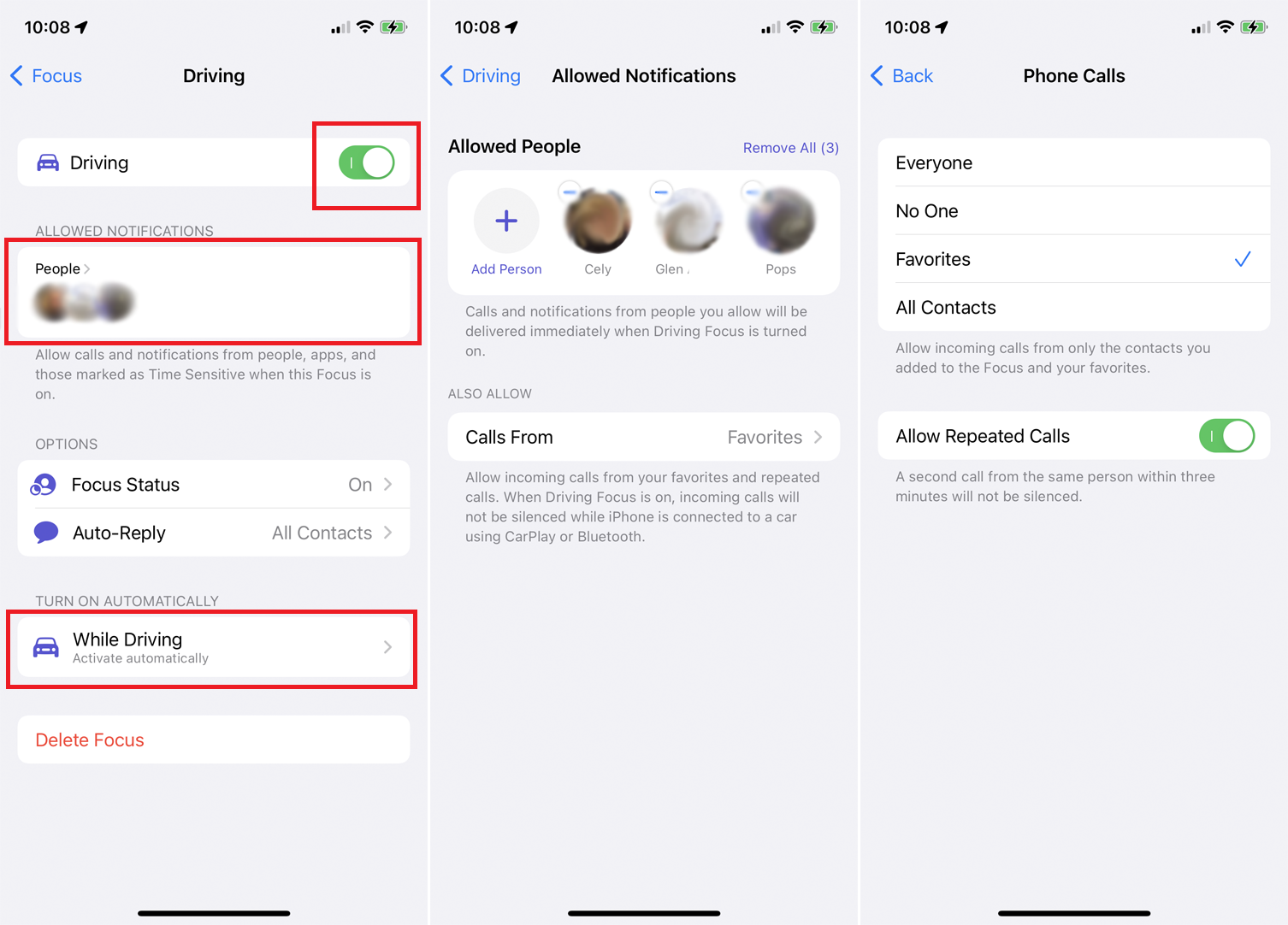
Com o iOS 15, a Apple reformula a opção Não perturbe do iPhone em um novo modo chamado Focus, que pode ajudar a controlar as notificações. Uma das categorias do Focus é para dirigir; configure isso em Configurações> Foco> Condução e ative a opção ao lado de Condução.
Para permitir notificações de determinados contatos, toque na seção Pessoas em Notificações permitidas. Aqui, você pode adicionar ou remover pessoas específicas e definir quais chamadas podem passar. Na seção Opções, você pode configurar mensagens automatizadas para alertar qualquer pessoa que tente entrar em contato com você de que você está dirigindo no momento. Toque na entrada em Ativar automaticamente para determinar quando esse foco deve ser usado.
2. Multitarefa ao usar o CarPlay
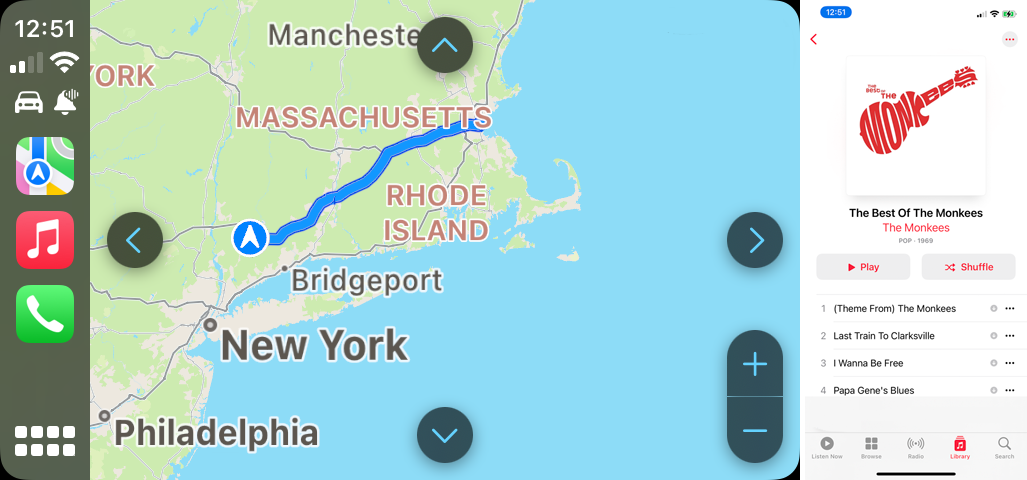
No passado, o CarPlay simplesmente espelhava qualquer aplicativo que estivesse aberto no seu telefone, mas isso nem sempre era útil ao tentar fazer duas coisas ao mesmo tempo. Por exemplo, se você tivesse o Maps aberto no painel do seu carro e alguém abrisse o aplicativo Música no seu telefone, você perderia suas rotas. Com o iOS 13 ou superior, isso não acontecerá. Seu passageiro pode abrir qualquer aplicativo em seu telefone e a visualização do painel permanece a mesma.
3. Controle seu painel
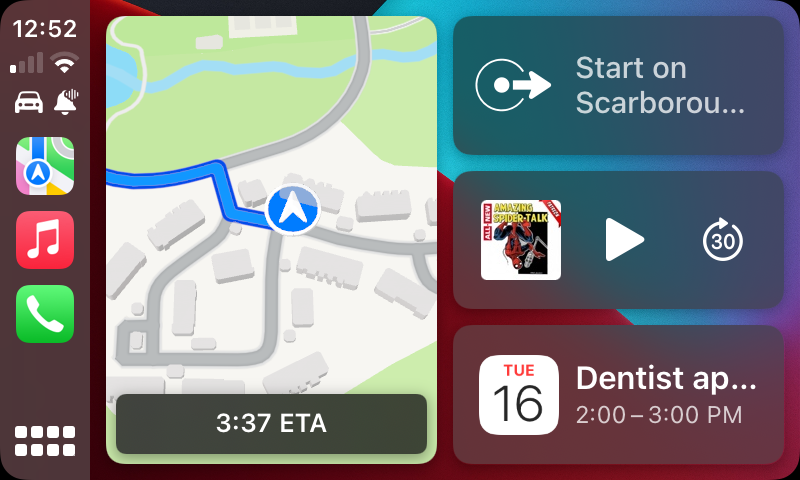
Até o iOS 13, seu painel podia exibir apenas um aplicativo por vez. Se você quisesse ver a tela de navegação do Maps e usar seu Music player, teria que alternar entre os dois. Agora você pode dividir a tela entre dois ou três aplicativos para obter instruções de direção em uma janela, controlar a música de outra e visualizar seu calendário em uma terceira parte da tela, por exemplo.
O painel também tem três configurações diferentes que você pode alternar tocando no botão home. Exiba seu aplicativo atual ou o último em tela cheia, visualize vários aplicativos no modo de tela dividida ou visualize a tela inicial com acesso a todos os seus aplicativos.
Você também pode tocar em um aplicativo para exibi-lo em tela cheia e tocar em um dos ícones no lado esquerdo do painel para alternar para um aplicativo recente.
4. Personalize seu papel de parede
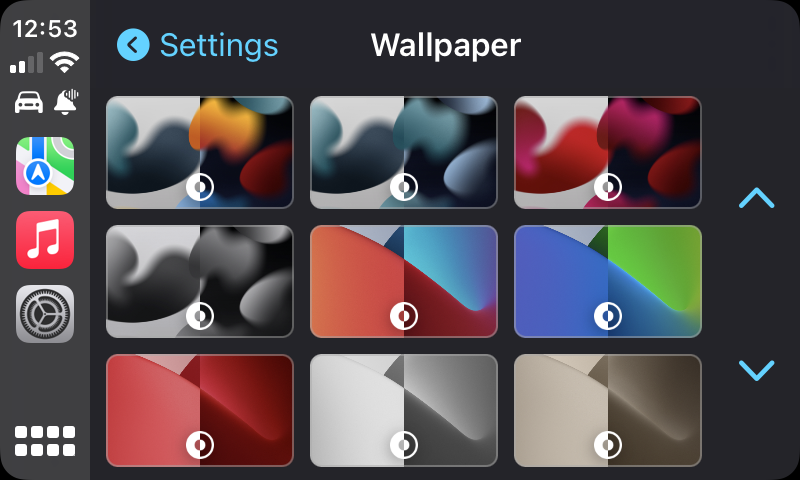
Cada nova versão do iOS adiciona mais imagens de papel de parede para pintar o plano de fundo do CarPlay. Para personalizar seu papel de parede, abra o aplicativo Configurações no CarPlay e selecione Papel de parede . Toque na imagem que deseja usar como seu novo papel de parede e, em seguida, toque no botão Definir .
5. Fique com as mãos livres com a Siri
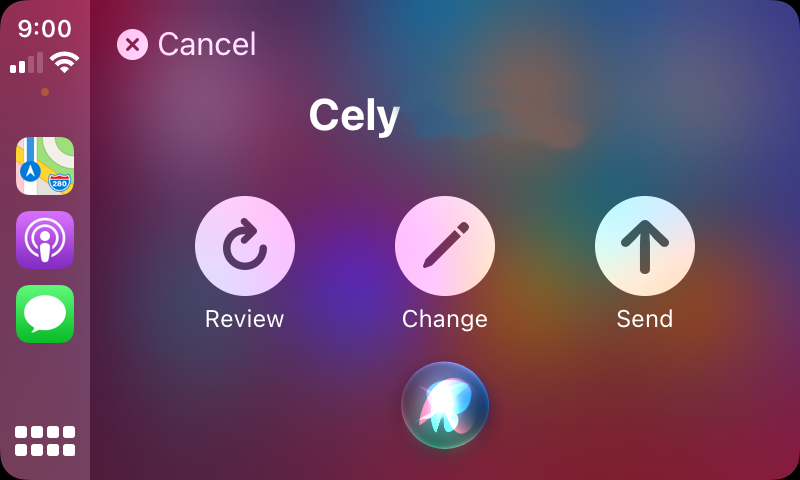
Se você estiver executando o iOS 14 ou superior, a Siri não obstruirá mais sua visão da tela do carro quando você chamar o assistente de voz. Agora, quando você interage com a Siri, ela aparece como uma pequena bola giratória na parte inferior da tela.
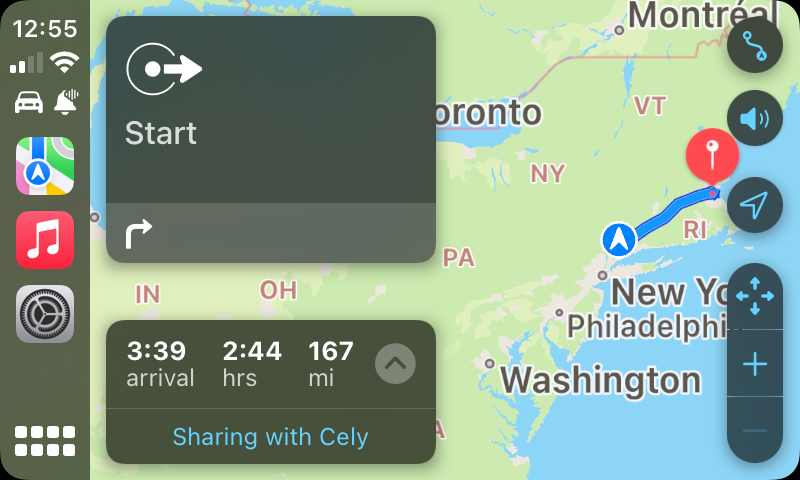
Se você precisar se comunicar com outras pessoas enquanto dirige, a Siri pode ajudar e oferecer opções de mensagens sem as mãos. Você pode dizer algo como "Ei Siri, envie uma mensagem de áudio para [nome da pessoa]" e grave sua mensagem. Você pode revisar ou alterar a mensagem antes de enviá-la. A Siri também compartilhará seu ETA com outra pessoa, uma adição útil se você estiver atrasado para um compromisso. Basta dizer "Ei Siri, compartilhe meu ETA com [nome da pessoa]".
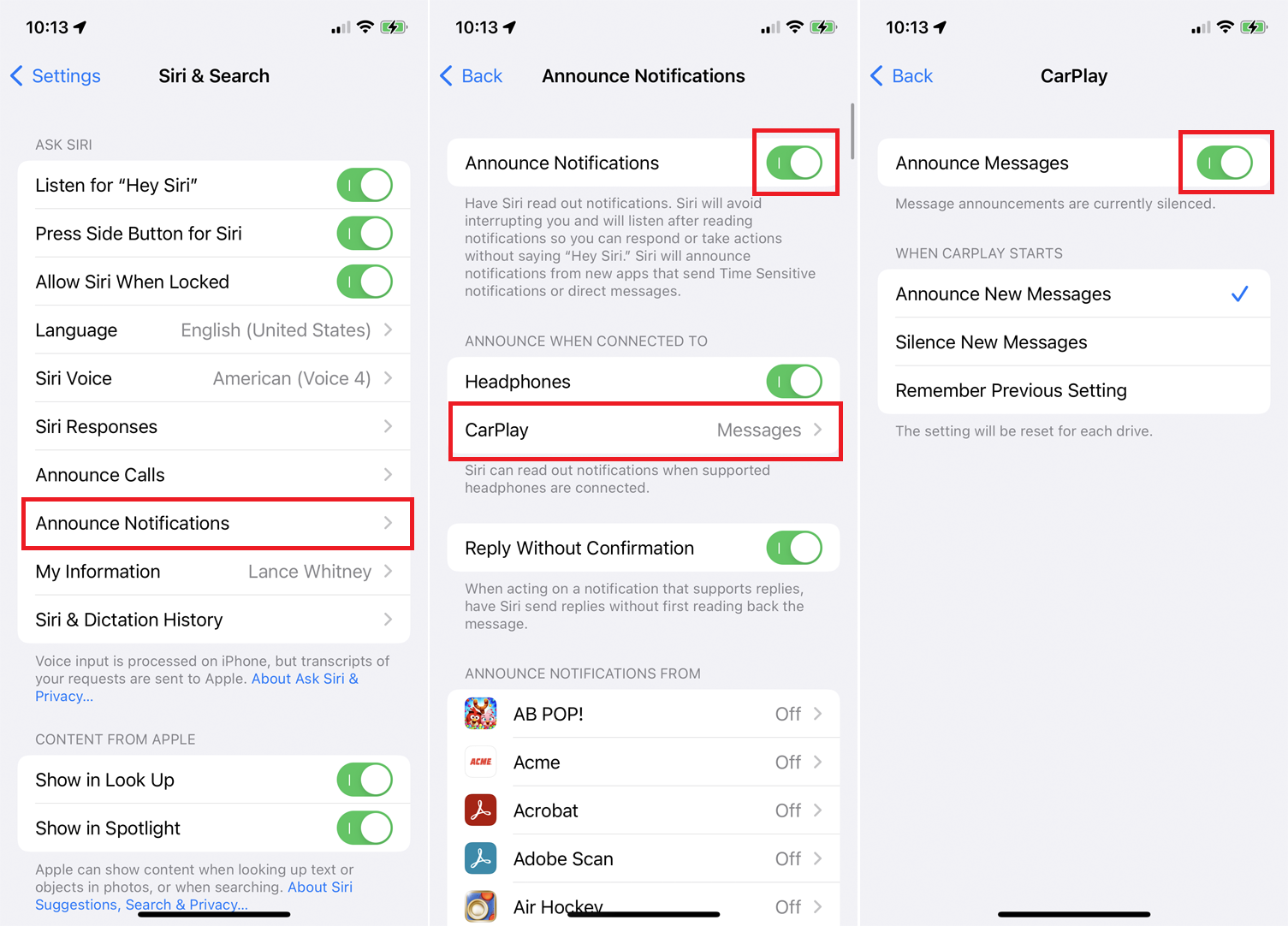
E com o iOS 15 ou superior, a Siri pode anunciar novas mensagens para que você não se distraia olhando para o painel. Para configurar isso, abra Configurações > Siri e Pesquisa > Anunciar notificações e ative a opção para Anunciar notificações . Toque em CarPlay e ative o botão para Anunciar mensagens e defina como você deseja que a Siri reaja quando uma nova mensagem chegar.

6. Encontre uma estação de carregamento de VE
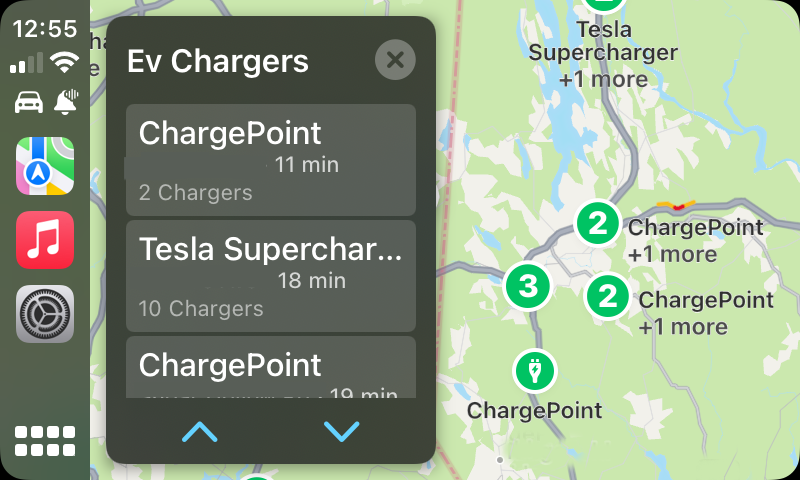
Se você possui um veículo elétrico, pode obter ajuda do CarPlay na hora de carregar. Pressione a barra de pesquisa no Apple Maps e digite "Carregadores EV." Toque na entrada Carregadores EV nos resultados da pesquisa para ver um mapa com as estações de carregamento mais próximas.
7. Adicione mais aplicativos
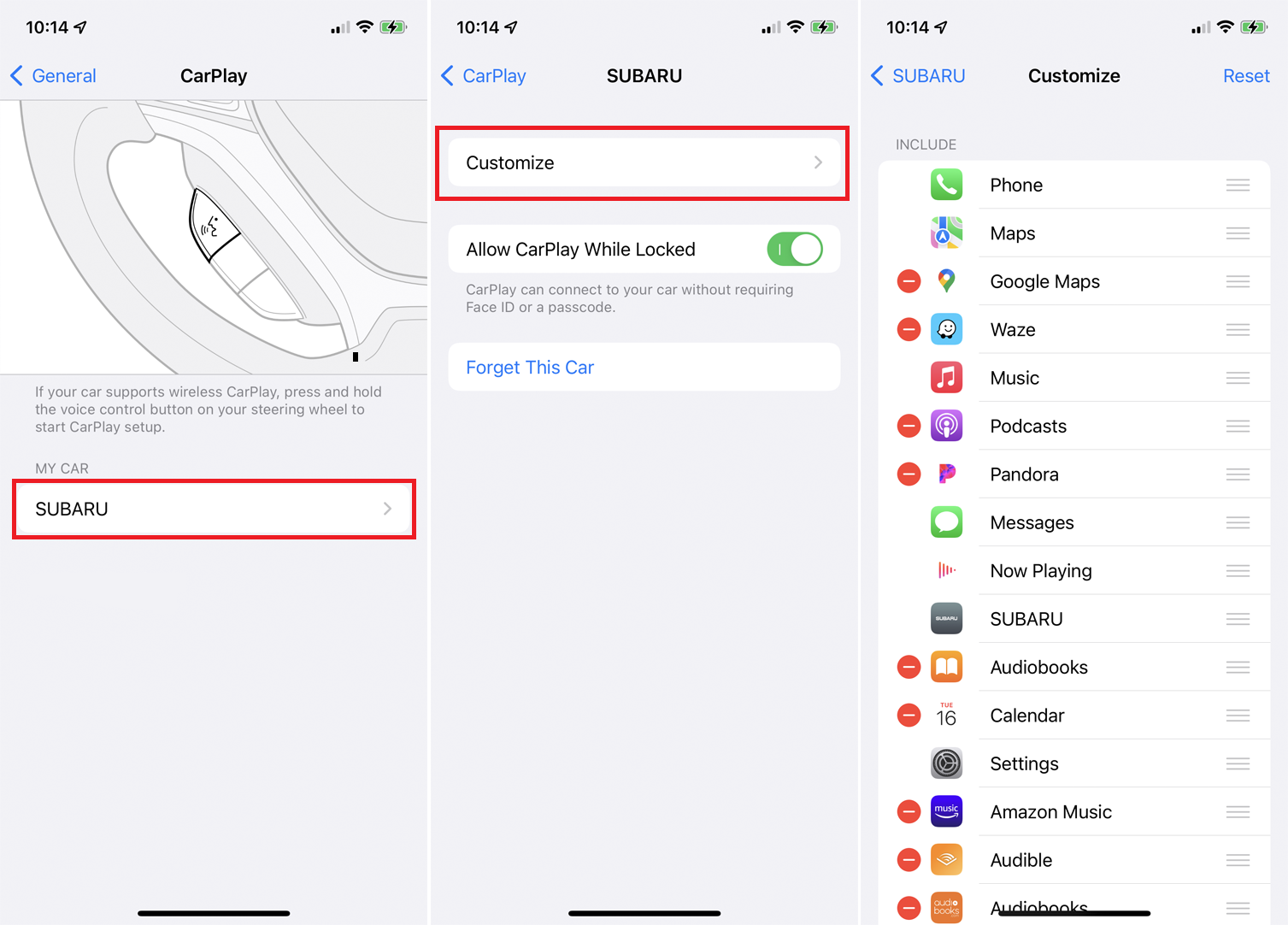
A Apple expandiu os tipos de aplicativos suportados por meio do CarPlay. Você pode adicionar aplicativos compatíveis para estações de carregamento de veículos elétricos, estacionamento, entrega de alimentos e outras categorias. Você também pode recorrer a aplicativos de navegação alternativos, como Google Maps e Waze.
Recomendado por nossos editores
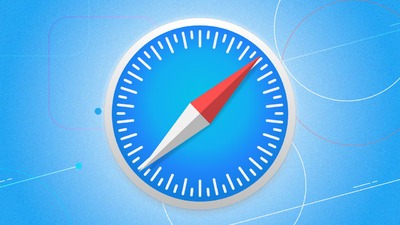
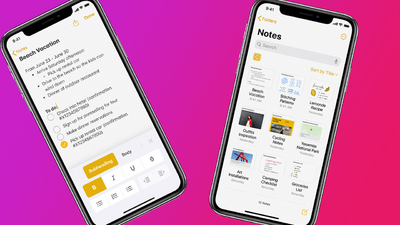

Gerencie os aplicativos disponíveis para o CarPlay abrindo Configurações > Geral > CarPlay no seu iPhone. Toque no nome do seu carro e selecione Personalizar para adicionar, remover e alternar a ordem dos aplicativos disponíveis.
8. Visualize Mapas Detalhados
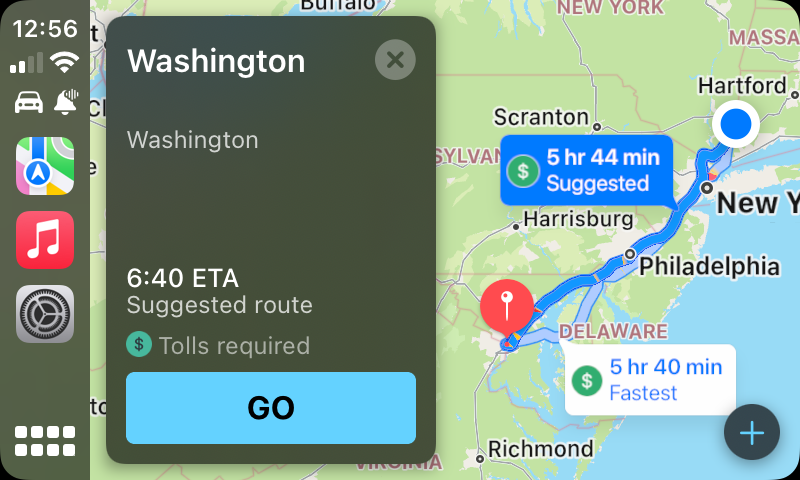
A maioria dos motoristas usa o CarPlay para instruções de direção, então a Apple reforçou seu aplicativo Maps para fornecer mais informações. Ao navegar em uma rota, você pode ver o limite de velocidade, direção, hora estimada de chegada, edifícios em 3D e empresas como postos de gasolina e restaurantes. Atualmente, a Siri também fornece instruções de direção mais específicas, como "Vire à direita no próximo semáforo" em vez de "Vire à direita em 800 pés".
9. Ouça o aplicativo de música
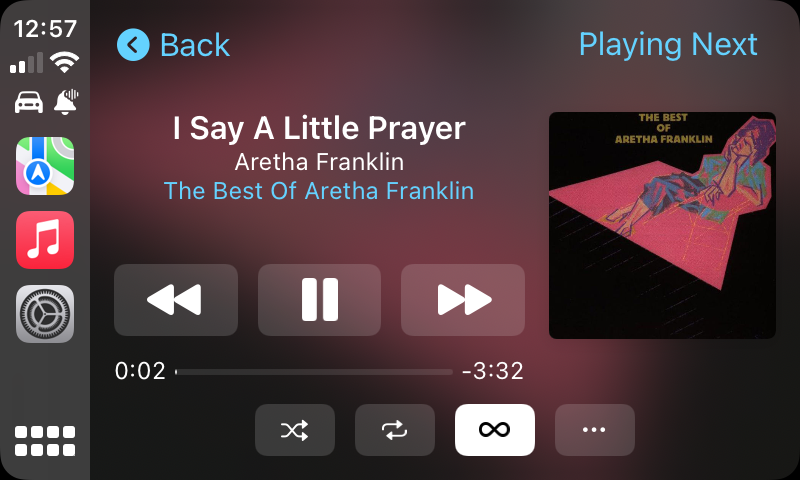
Com o iOS 13 ou superior, o aplicativo Música é mais fácil para os olhos ao usar o CarPlay. A arte do álbum é grande, então você pode identificar visualmente um álbum mais facilmente. Navegar para seus álbuns e listas de reprodução é um processo mais rápido e simples. A interface é mais intuitiva, pois você pode ver a arte do seu álbum no lado direito da tela e ainda usar os controles da tela sensível ao toque para tocar música.
10. Veja o que está tocando
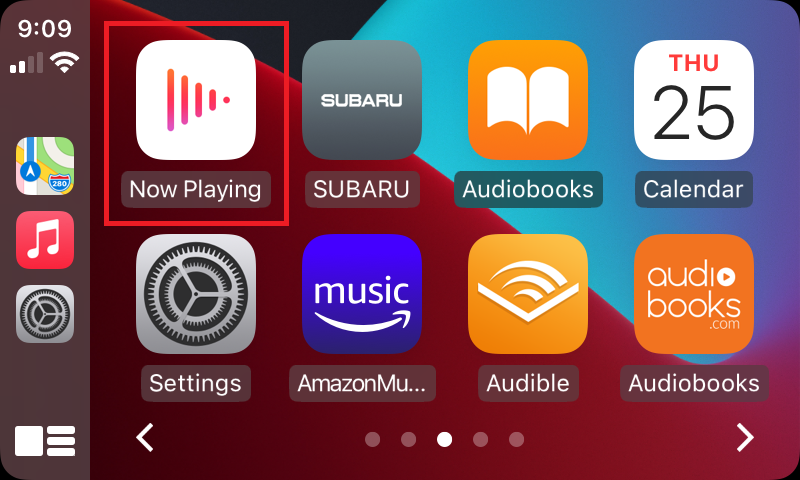
Você pode ver facilmente os detalhes completos de qualquer música, podcast ou audiolivro que esteja tocando no momento por meio de um aplicativo chamado Now Playing. O aplicativo Now Playing pode ser acessado na tela inicial ou, se você já estiver em um aplicativo de áudio, basta tocar no ícone de gráfico de áudio no canto superior direito.
11. Veja seu calendário
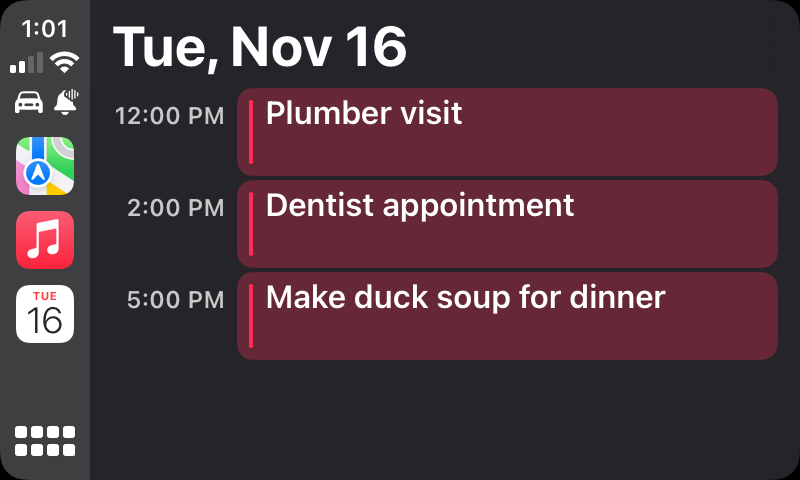
Você pode visualizar seus compromissos do calendário para o dia atual. Basta navegar até a tela inicial e tocar no ícone Calendário ou pedir à Siri para mostrar seu calendário.
12. Ajuste as configurações do CarPlay
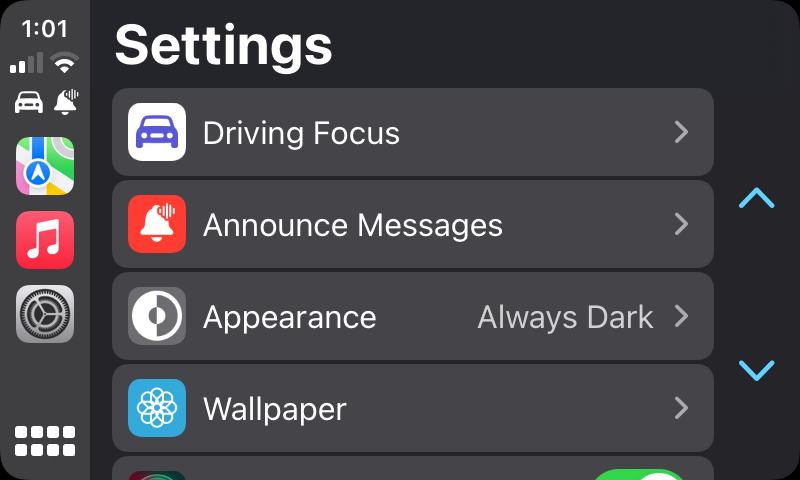
O CarPlay oferece seu próprio aplicativo de Configurações dedicado, através do qual você pode ajustar diferentes opções - ativar ou desativar o Driving Focus, as sugestões da Siri e a arte do álbum. Há também uma opção que define o esquema de cores do aplicativo CarPlay entre o modo escuro e o tema claro padrão.
